Come impostare i test di suddivisione delle conversioni sul nuovo pacchetto di layout dell'agenzia di progettazione con Divi
Pubblicato: 2017-11-09Se gestisci un'agenzia di design, probabilmente stai affrontando molta pressione durante la progettazione del sito web della tua azienda. È molto probabile perché la creazione di siti Web sarà uno dei servizi che offri. È logico che desideri che il sito web della tua agenzia di design rifletta i risultati che puoi ottenere per i tuoi potenziali clienti e, per aiutarti in questo processo, il nostro team di progettazione ha creato un pacchetto di layout dell'agenzia di design che puoi scaricare gratuitamente!
E poiché sappiamo che comprendere le esigenze dei tuoi visitatori e aumentare i tassi di conversione sono due degli scopi principali del tuo sito web, ti mostreremo come eseguire facilmente test divisi sul tuo sito web utilizzando la nostra funzione integrata Divi Leads .
Configurare il tuo sito web utilizzando il pacchetto di layout dell'agenzia di design
Prima di arrivare a Divi Leads, ci sono alcuni passaggi necessari che dovresti seguire prima di poter seguire questo tutorial. La prima cosa che devi fare è scaricare il pacchetto gratuito Design Agency Layout. Quindi, segui questo tutorial per configurare correttamente il tuo sito Web e prepararlo per eseguire test divisi. Oppure, se preferisci, puoi seguire il video qui sotto.
Utilizzo di Divi Lead per test divisi
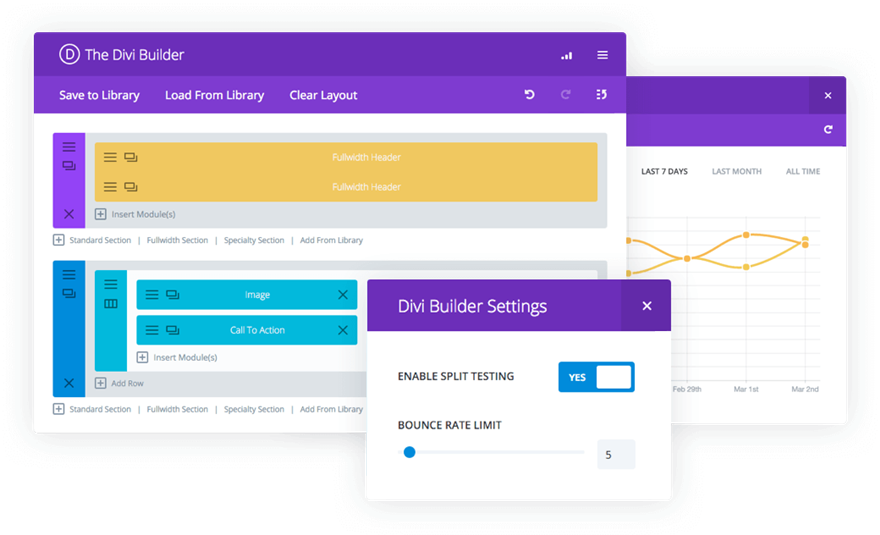
Una volta posizionate tutte le pagine e modificato tutti i contenuti in modo che corrispondano al tuo sito web, puoi iniziare a fare alcuni test divisi con Divi Leads per vedere quali impostazioni di progettazione e copia funzionano meglio per trasformare i tuoi visitatori in lead, e, infine, i clienti.
È importante notare che i test divisi richiedono tempo e abbastanza visitatori per essere rappresentativi delle reali tendenze degli utenti. Non puoi aspettarti risultati accurati se il tuo split test dura solo un giorno o se non hai abbastanza visitatori. Risultati accurati richiedono dati qualitativi che derivano da un periodo di prova ragionevole e da un numero sufficiente di visitatori. Abbiamo scritto un articolo separato su questo se ti stai chiedendo cosa significhi esattamente.
Alcune altre cose da considerare...
Divi conduce le vite nel generatore di backend (per ora)
Come accennato in precedenza, Divi Leads è una funzionalità integrata in Divi. Per abilitare il test diviso e utilizzarlo, dovrai utilizzare il generatore di backend della pagina su cui stai lavorando.
Oggetto e obiettivo
Ogni volta che inizi un nuovo split test, ti verrà chiesto di selezionare un argomento e un obiettivo. L'oggetto rappresenta il modulo, la riga o la sezione con cui vuoi sperimentare e l'obiettivo è la parte della tua pagina che vuoi influenzare. Poiché in questo esempio parleremo di come puoi migliorare la tua generazione di lead con lo split test, l'obiettivo sarà sempre l'unica cosa nella pagina che ti porterà i lead; il modulo di contatto.
Scegliere una variante di design vincente
Durante il tuo split test, sarai in grado di osservare i risultati generati dalle diverse opzioni di progettazione o copia che crei. Non solo sarai in grado di vedere la differenza nelle conversioni, ma potrai anche vedere quante volte il tuo obiettivo è stato cliccato o letto, per esempio. Quando senti che la risposta su quale opzione è migliore è chiara, puoi andare avanti e scegliere un vincitore che verrà mostrato a tutti i tuoi visitatori da quel momento in poi.
Ok, è ora di iniziare.
Come impostare i test di suddivisione delle conversioni sul nuovo pacchetto di layout dell'agenzia di progettazione con Divi
Iscriviti al nostro canale Youtube
Inizia test di divisione
Test n. 1: modifica della copia del titolo
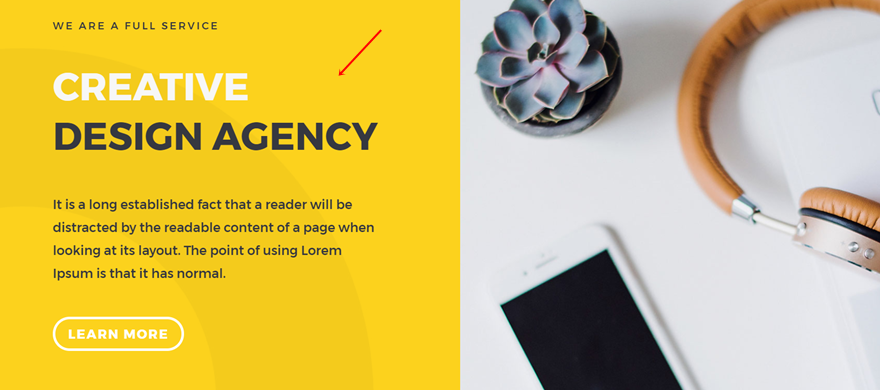
Una delle cose che puoi fare con Divi Leads è testare la copia del titolo della tua home page. Il tuo titolo è una delle prime cose che vedranno i tuoi visitatori, quindi vuoi che sia il più efficace possibile.
Abilita test di divisione
Vai avanti e apri la tua home page con il generatore di backend. Dopo averlo fatto, fai clic sulla seguente icona all'interno di Divi Builder:
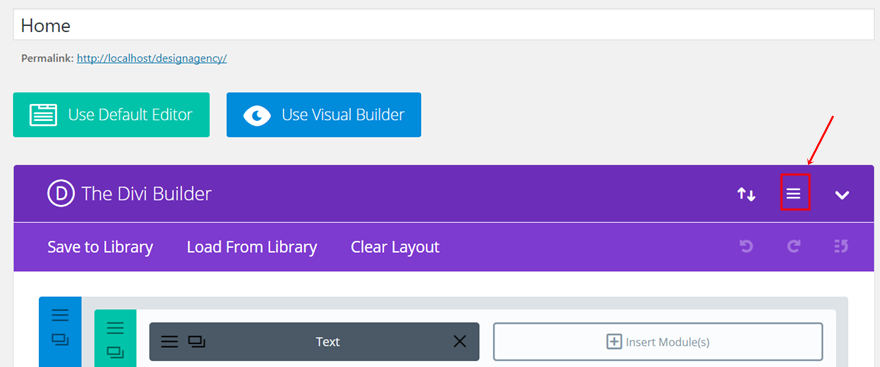
Nel popup che appare, vai avanti e abilita il test diviso.

Scegli il modulo di testo del titolo come oggetto
Non appena avrai abilitato il test diviso, vedrai un popup che ti dice di scegliere un argomento. L'oggetto è la cosa che vuoi cambiare sul tuo sito web, che è, in questo caso, il modulo di testo che contiene il nostro titolo.
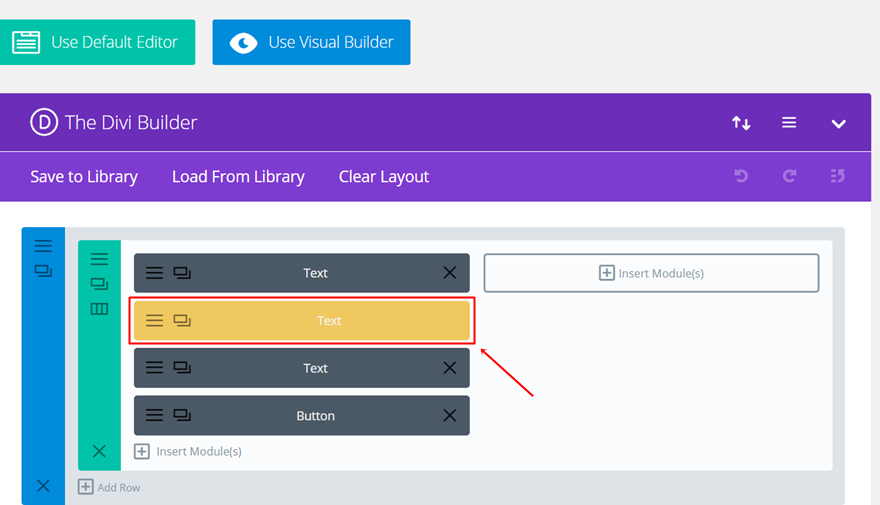
Scegli il modulo di contatto come obiettivo
La prossima cosa che dovrai scegliere è l'obiettivo. Per questo caso d'uso, ci concentreremo sul miglioramento della lead generation o del nostro sito web. Ciò significa che il nostro obiettivo sarà sempre il modulo di contatto, poiché è l'unica cosa sulla pagina che è effettivamente focalizzata sull'ottenimento dei dettagli di contatto dai tuoi visitatori.

Clona modulo testo
Una volta selezionato il tuo obiettivo, puoi iniziare ad apportare le modifiche all'oggetto (che in questo caso è il modulo di testo del titolo). Puoi testare tutte le versioni di questo modulo di testo che desideri. Per impostazione predefinita, avrai 2 moduli di testo, ma se vuoi invece testare 3 o 4 possibilità, puoi fare clic sull'icona del clone per duplicare il tuo modulo di testo.
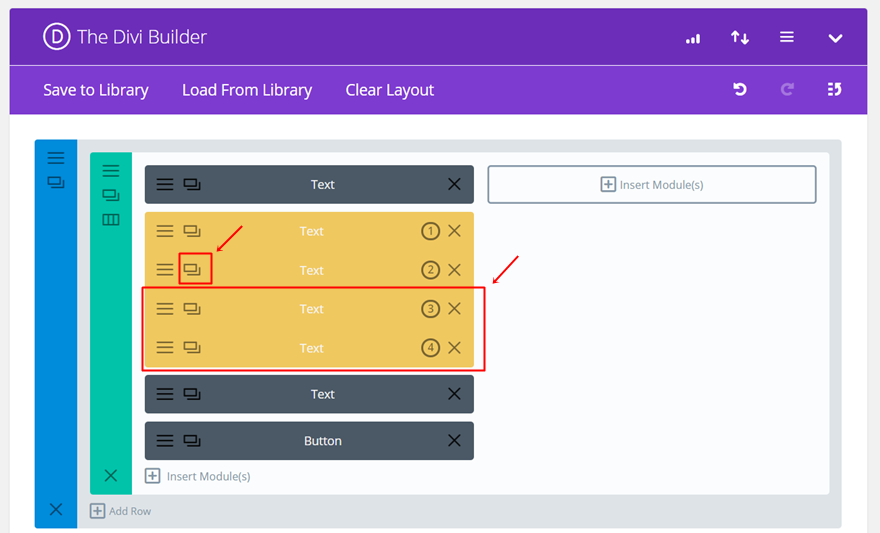
Modifica moduli di testo
Quindi, è il momento di iniziare a modificare la copia e/o il design dei tuoi moduli di testo. Ogni volta che un visitatore arriva sulla tua pagina, vedrà solo una di tutte le possibilità.
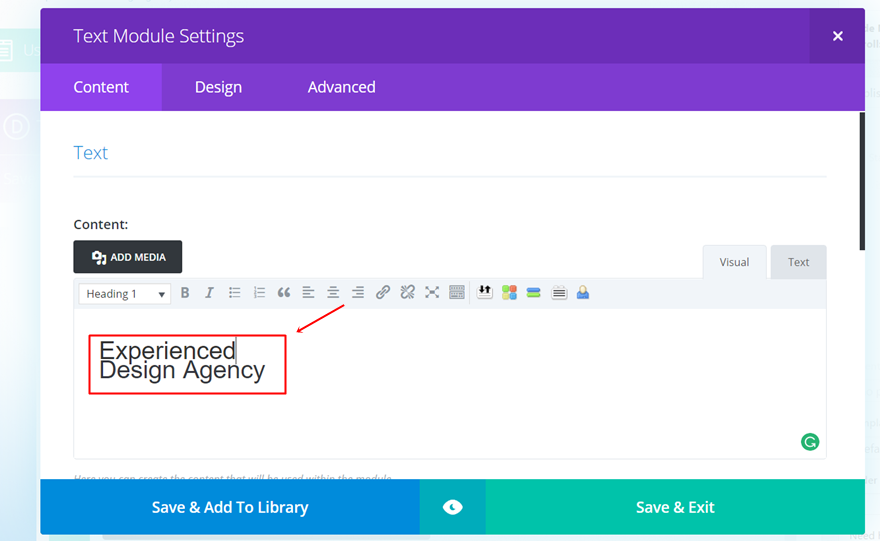
Consulta le statistiche e scegli un vincitore
Puoi controllare i dati del tuo test diviso facendo clic sulla seguente icona nel tuo Divi Builder:
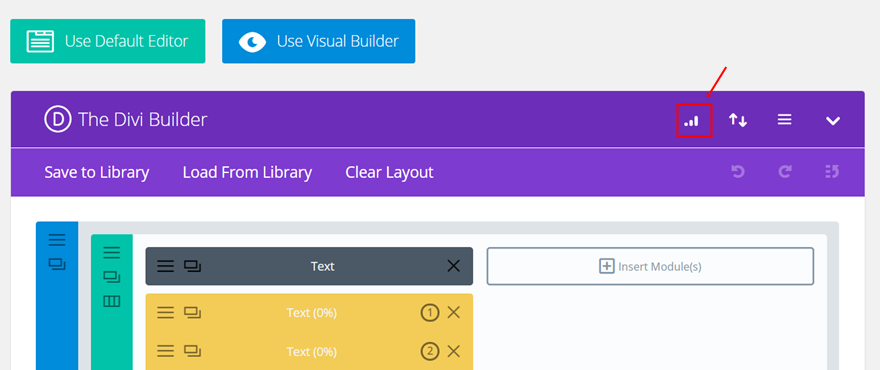
Una volta trascorso un tempo sufficiente, i risultati diventano rappresentativi e chiari. Puoi quindi scegliere un vincitore facendo clic sul pulsante nella parte inferiore del popup delle statistiche:

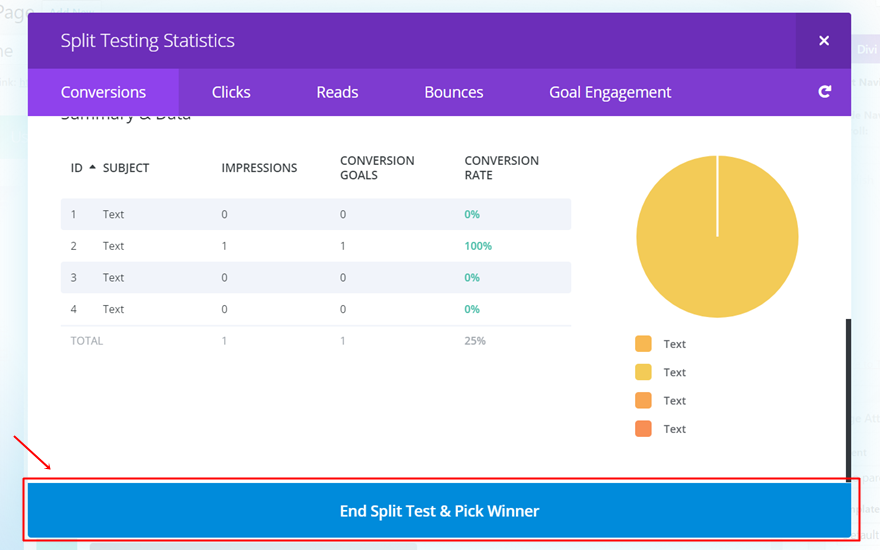
E facendo clic sul titolo Modulo di testo che desideri conservare.
Test n. 2: cambia le posizioni di Blurb
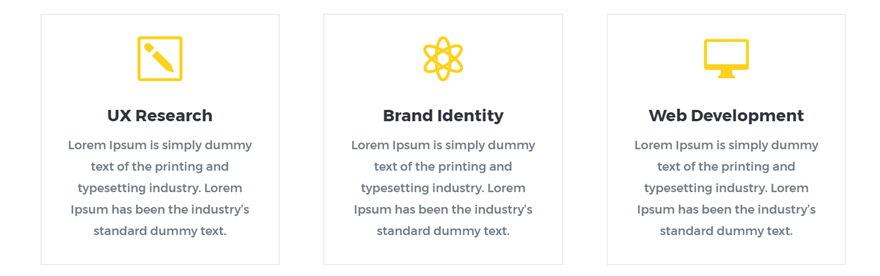
Un'altra cosa che potresti fare all'interno della home page è cambiare la posizione dei tuoi blurb. Le persone tendono a leggere da sinistra a destra, quindi l'organizzazione dei tuoi moduli Blurb potrebbe davvero fare la differenza nei tuoi tassi di conversione.
Abilita test di divisione
Ancora una volta, inizia abilitando il test diviso sulla home page.

Scegli riga con moduli Blurb come oggetto
Quindi, invece di scegliere un modulo come soggetto, vai avanti e seleziona la riga completa che contiene i tuoi moduli blurb.
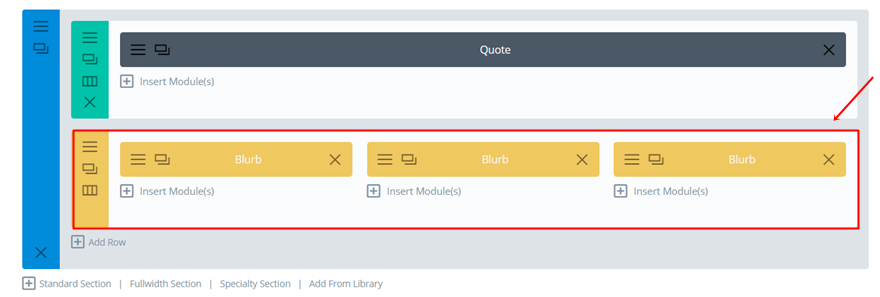
Scegli il modulo di contatto come obiettivo
Il nostro obiettivo, ancora una volta, sarà il modulo di contatto.

Cambia posizioni Blurb
Dopo aver selezionato il soggetto e l'obiettivo, puoi modificare le posizioni dei tuoi blurb all'interno di una delle righe che stai testando.
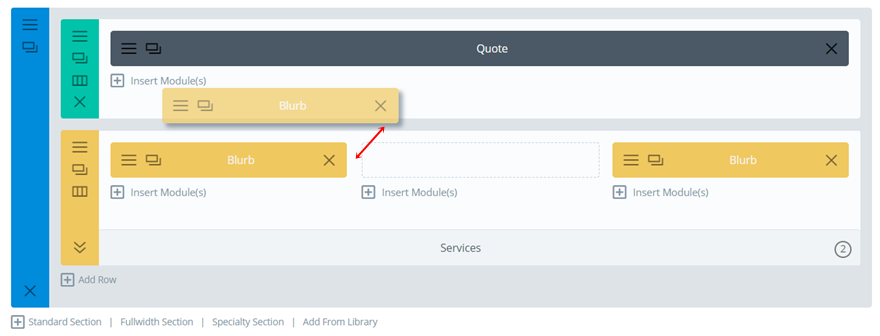
Consulta le statistiche e scegli un vincitore
Ancora una volta, controlla le statistiche e scegli il vincitore con il tasso di conversione più alto.
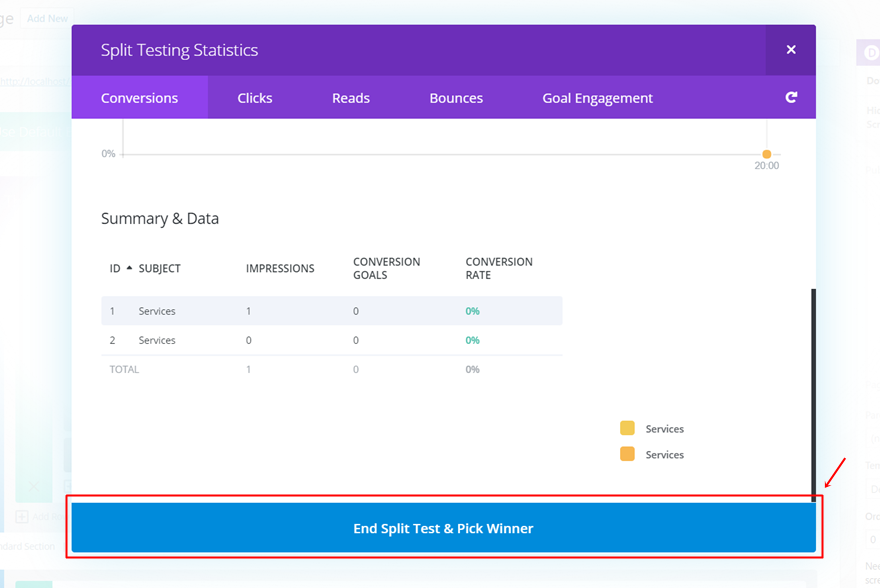
Test n. 3: cambiare la posizione della sezione delle testimonianze
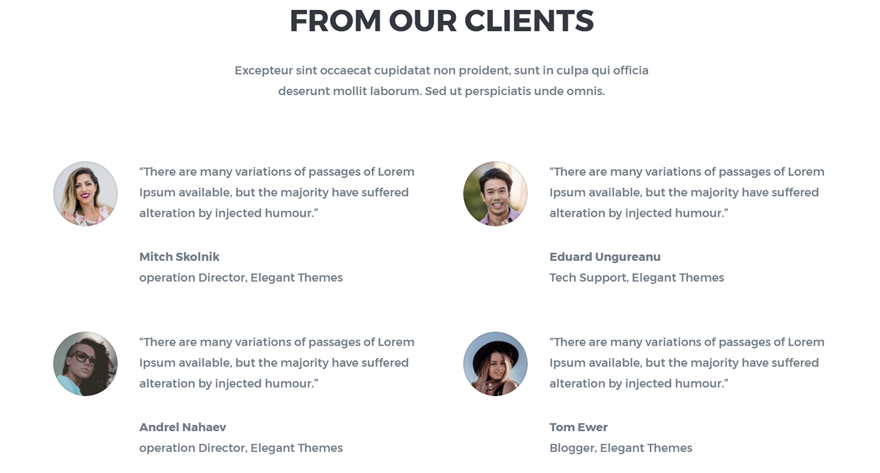
Fino ad ora, ti abbiamo mostrato come puoi utilizzare il test diviso su entrambi i moduli e le righe. Ma puoi usarlo anche sulle sezioni. Ad esempio, potresti volerlo utilizzare in una sezione che contiene testimonianze. Se apri la pagina di destinazione, noterai che le testimonianze si trovano in fondo alla pagina, subito prima del modulo di contatto. Tuttavia, queste testimonianze potrebbero essere una delle cose che convinceranno i tuoi visitatori a mettersi in contatto. Potresti prendere in considerazione l'idea di inserirli all'inizio della pagina per vedere se questo migliora i tassi di conversione.
Abilita test di divisione
Apri la pagina di destinazione che hai creato e abilita l'opzione di test divisi.

Scegli la sezione Testimonianze come soggetto
Quindi, scegli la sezione con le testimonianze alla fine della pagina come argomento.

Scegli il modulo di contatto come obiettivo
Ancora una volta, scegli il modulo di contatto come obiettivo.

Trascina la seconda sezione della testimonianza più in alto nella pagina
Apri la seconda versione di prova della sezione testimonianze e posizionala proprio sotto la sezione degli eroi.
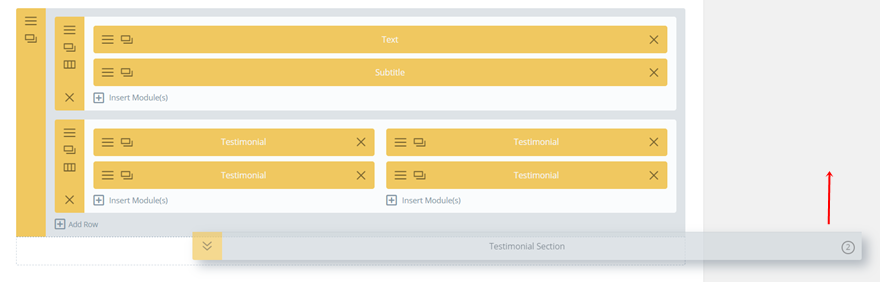
Consulta le statistiche e scegli un vincitore
Dopo aver ottenuto risultati accurati, scegli un vincitore all'interno del popup delle statistiche.
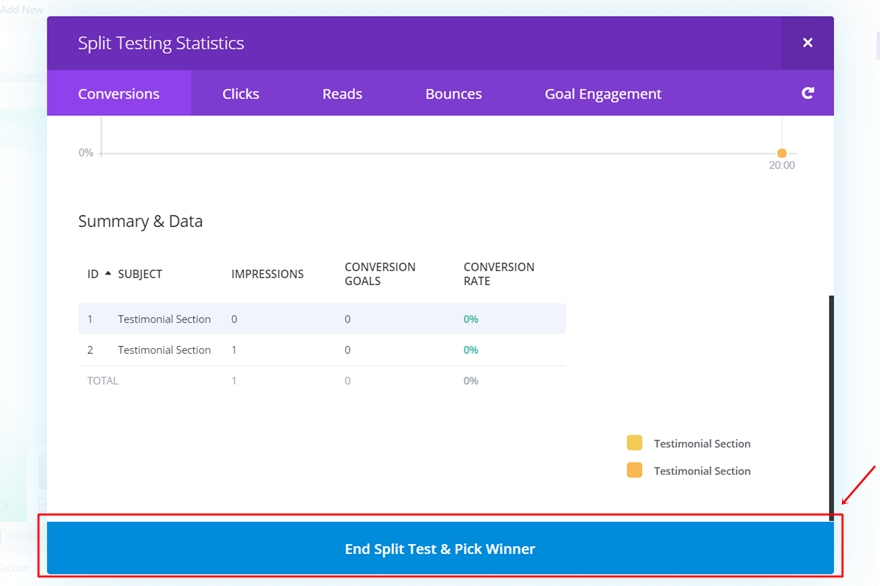
Test n. 4: utilizzare il modulo di contatto come obiettivo di entrambi i soggetti
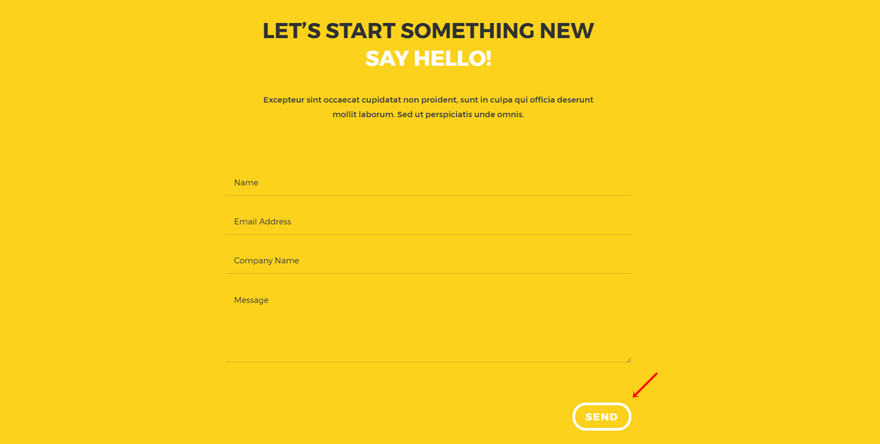
Ultimo ma non meno importante, puoi anche rendere il tuo soggetto e il tuo obiettivo la stessa cosa. Ciò significa che cambierai qualcosa nel modulo di contatto, nel design o nella copia e osserverai come ciò influisce sul tasso di conversione dello stesso modulo di contatto.
Abilita test di divisione
Per impostazione predefinita, il test diviso è disabilitato. Quindi, ogni volta che desideri eseguire test divisi su una pagina, indipendentemente dal fatto che tu abbia già eseguito test divisi su quella pagina, dovrai abilitare l'opzione di test divisi.

Scegli il modulo di contatto come oggetto
Quindi, vai avanti e scegli il modulo di contatto come oggetto.

Scegli anche il modulo di contatto come obiettivo
Ancora una volta, fai clic sul modulo di contatto per renderlo anche il tuo obiettivo.
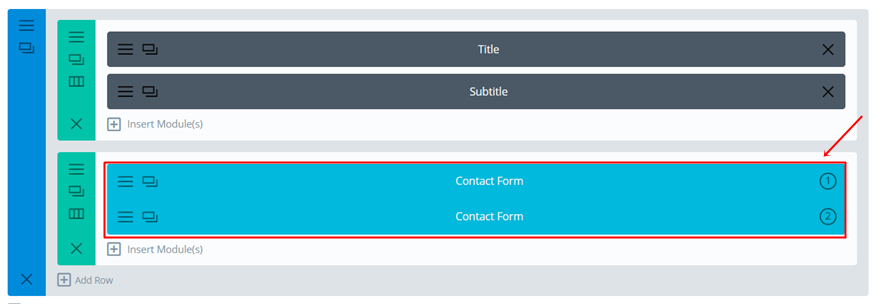
Cambia colore pulsante
Quindi, puoi andare avanti e apportare modifiche al modulo di contatto, ad esempio aggiungere un colore più evidente al pulsante.
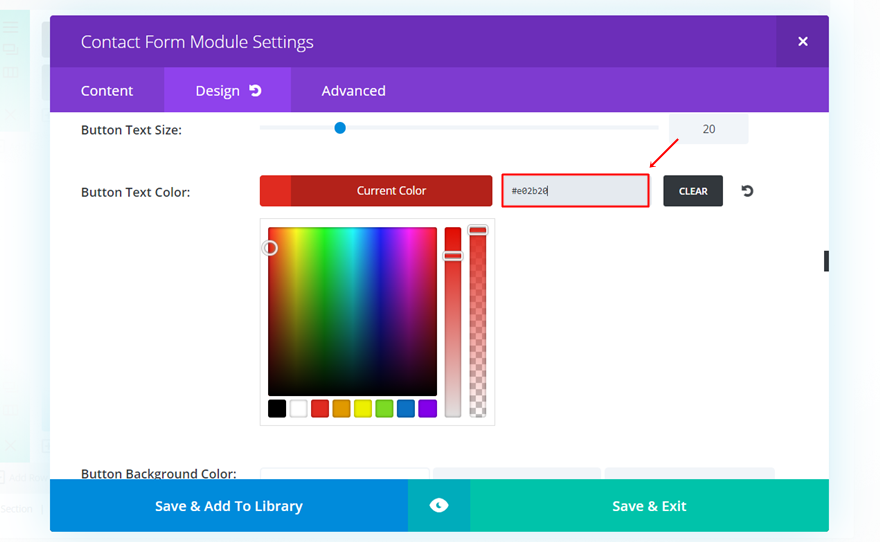
Consulta le statistiche e scegli un vincitore
E ancora una volta, una volta che hai superato la differenza nella conversione, puoi scegliere un vincitore.
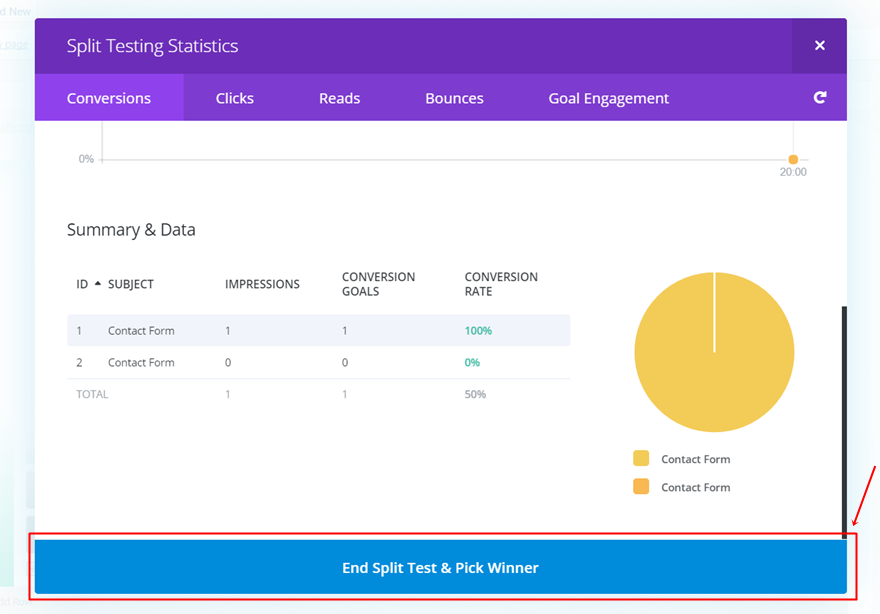
Pensieri finali
In questo post, ti abbiamo mostrato come puoi utilizzare Divi Leads per eseguire test divisi sul tuo sito Web che è stato creato con il pacchetto gratuito di layout di Design Agency. Più precisamente, ti abbiamo mostrato come puoi eseguire test divisi per aumentare i tassi di conversione del tuo sito web. Se hai domande o suggerimenti assicurati di lasciare un commento nella sezione commenti qui sotto!
Assicurati di iscriverti alla nostra newsletter e al canale YouTube in modo da non perdere mai un grande annuncio, un consiglio utile o un omaggio Divi!
Immagine in primo piano di Andrii Symonenko / shutterstock.com
